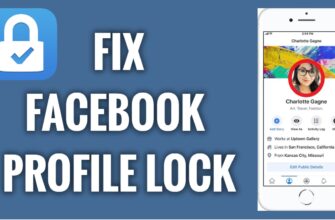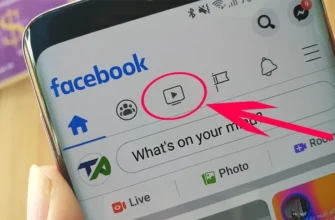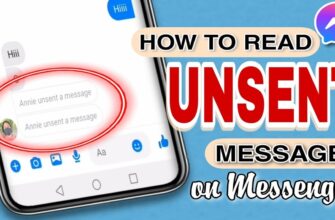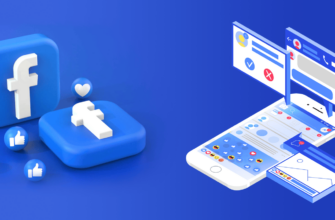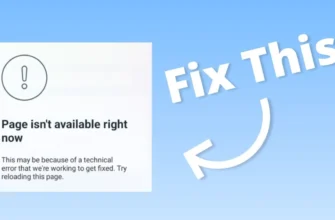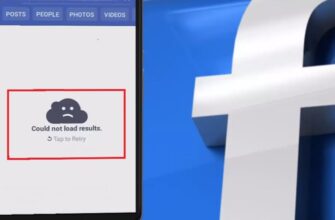Hej miłośnicy Bitmoji! Jeśli jesteście ciekawi, jak używać Bitmoji na Facebooku, to ten artykuł jest właśnie dla Was. W tym artykule opowiem o tym, że Facebook jak używać Bitmoji na Facebooku komentarze, posty, historie, grupy, a nawet na Messengerze przy użyciu urządzeń z systemem iOS i Android. Ale w tym celu musisz przeczytać ten artykuł do samego końca, aby dowiedzieć się o nich wszystkich.
Aby korzystać z Bitmoji na Facebooku, musisz mieć pobraną i zainstalowaną aplikację Bitmoji na telefonie; tylko wtedy możesz dodać klawiaturę Bitmoji do istniejącej klawiatury. A jeśli nie wiesz, jak dodać klawiaturę Bitmoji do istniejącej klawiatury, nie martw się, ponieważ wspomniałem o tym również w tym artykule poniżej.
Tak więc, bez zbędnych ceregieli, przejdźmy do artykułu i dowiedzmy się, jak korzystać z Bitmoji na Facebooku przy użyciu różnych urządzeń. Po co więc czekać? Zaczynamy.
Jak używać Bitmoji na Facebooku za pomocą iPhone’a?
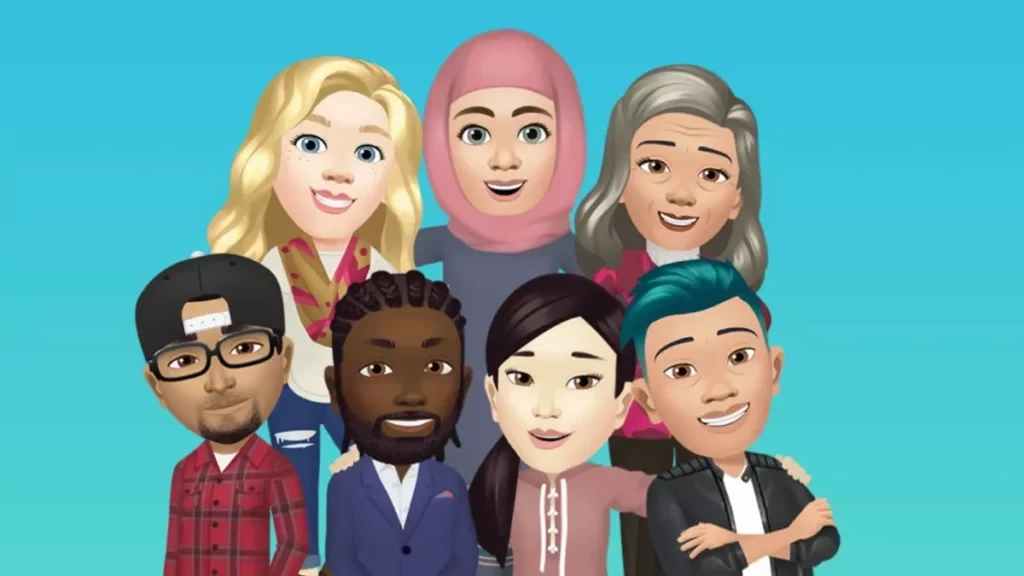
Możesz używać naklejek Bitmoji na Facebooku do wielu rzeczy, takich jak czatowanie, udostępnianie postów, udostępnianie historii, komentowanie i tak dalej. Przejdź więc przez te różne sposoby korzystania z Bitmoji na Facebooku za pomocą iPhone’a i wybierz ten, który chcesz wypróbować jako pierwszy.
Jak używać Bitmoji w komentarzach na Facebooku za pomocą iPhone’a?
Oto przewodnik krok po kroku, jak używać Bitmoji w komentarzach na Facebooku za pomocą iPhone’a. Wykonaj następujące kroki, aby opublikować komentarz z Bitmoji na Facebooku.
Krok 1: Otwórz aplikację Facebook aplikacja.
Krok 2: Z kanałów, wybrać dowolny post aby skomentować.
Krok 3: Stuknij w ikonę Ikona komentarzy pod wybranym postem.
Krok 4: Stuknij ikonę Ikona globu aby przełączyć klawiaturę na klawiaturę Bitmoji.
Krok 5: Stuknij w dowolną ikonę Wyrażenia Bitmoji aby skopiować.
Krok 6: Wklej w danym miejscu.
Krok 7: Stuknij ikonę strzałka po prawej stronie, aby opublikować komentarz.
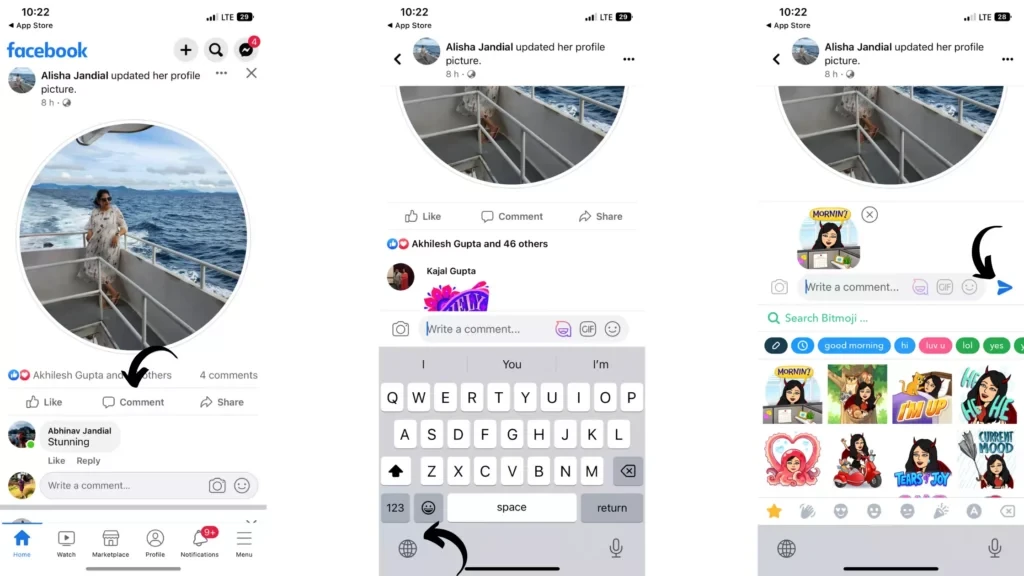
I gotowe! Oto jak używać Bitmoji w komentarzach na Facebooku za pomocą iPhone’a.
Jak używać Bitmoji w postach na Facebooku za pomocą iPhone’a?
Oto przewodnik krok po kroku, jak używać Bitmoji w postach na Facebooku za pomocą iPhone’a. Wykonaj następujące kroki, aby udostępnić wyrażenie lub gest Bitmoji jako post na Facebooku.
Krok 1: Otwórz przycisk Aplikacja Facebook.
Krok 2: Stuknij w Co masz na myśli?? Miejsce.
Krok 3: Stuknij w Ikona kuli ziemskiej Aby przełączyć klawiaturę na klawiaturę Bitmoji.
Krok 4: Stuknij w dowolną ikonę Wyrażenia Bitmoji aby skopiować.
Krok 5: Wklej w danym miejscu.
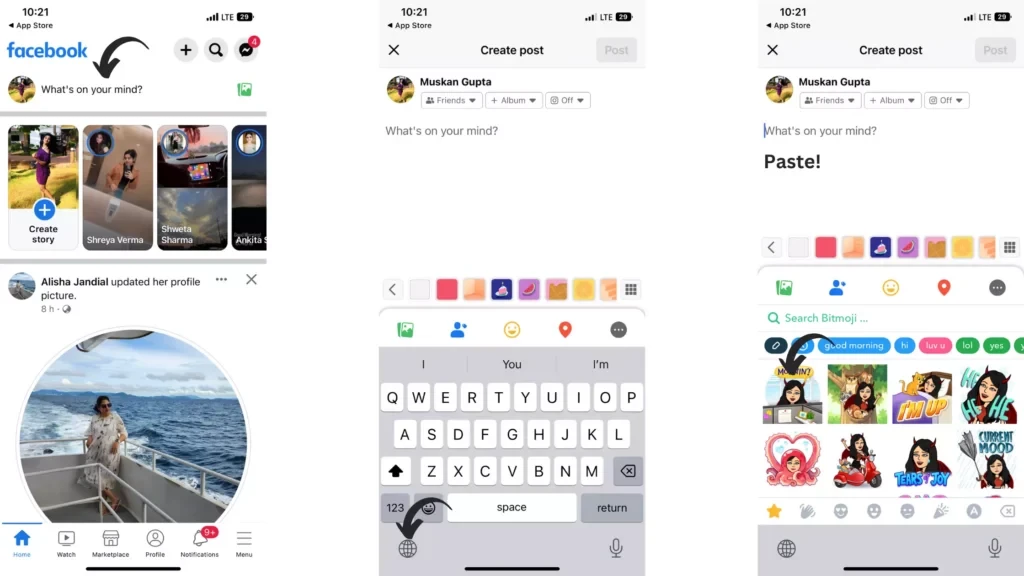
Krok 6: Stuknij w ikonę przycisk posta w prawym górnym rogu.
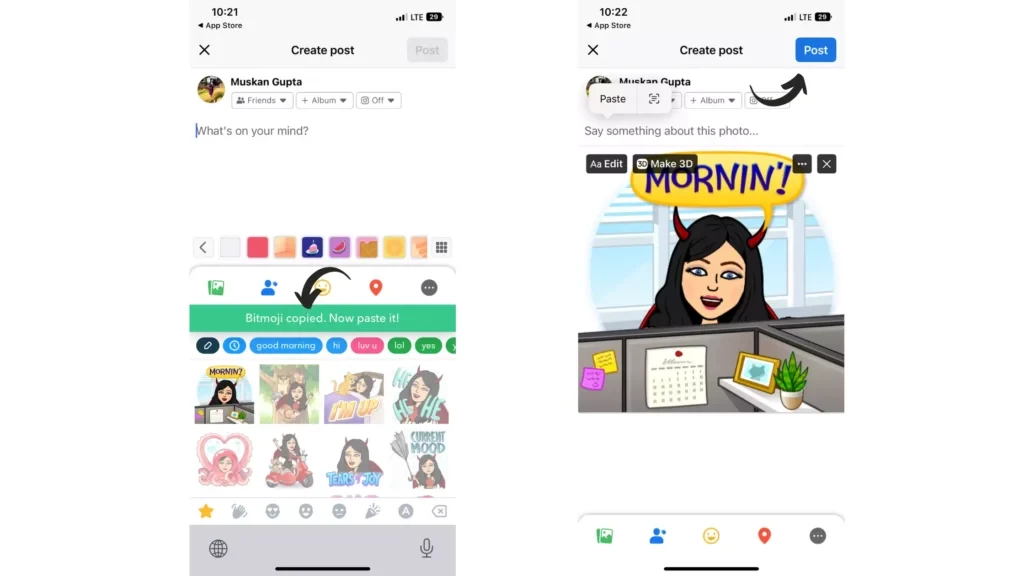
I gotowe! Oto jak możesz używać Bitmoji w postach na Facebooku za pomocą iPhone’a.
Jak używać Bitmoji w grupach na Facebooku za pomocą iPhone’a?
Oto przewodnik krok po kroku, jak używać Bitmoji w grupach na Facebooku za pomocą iPhone’a. Wykonaj następujące kroki, aby udostępnić wyrażenie lub gest Bitmoji w swoich grupach na Facebooku.
Krok 1: Otwórz ikonę Bitmoji aplikacja.
Krok 2: Wybierz dowolne Bitmoji których chcesz użyć do komentowania.
Krok 3: Stuknij w przycisk wybrane Bitmoji.
Krok 4: Wybierz Facebook spośród wszystkich opcji.
Krok 5: Wybierz Grupa Grupa na Facebooku opcja.
Krok 6: Stuknij w ikonę Grupa do której chcesz wysłać Bitmoji.
Krok 7: Stuknij w Opcja publikowania z prawego górnego rogu.
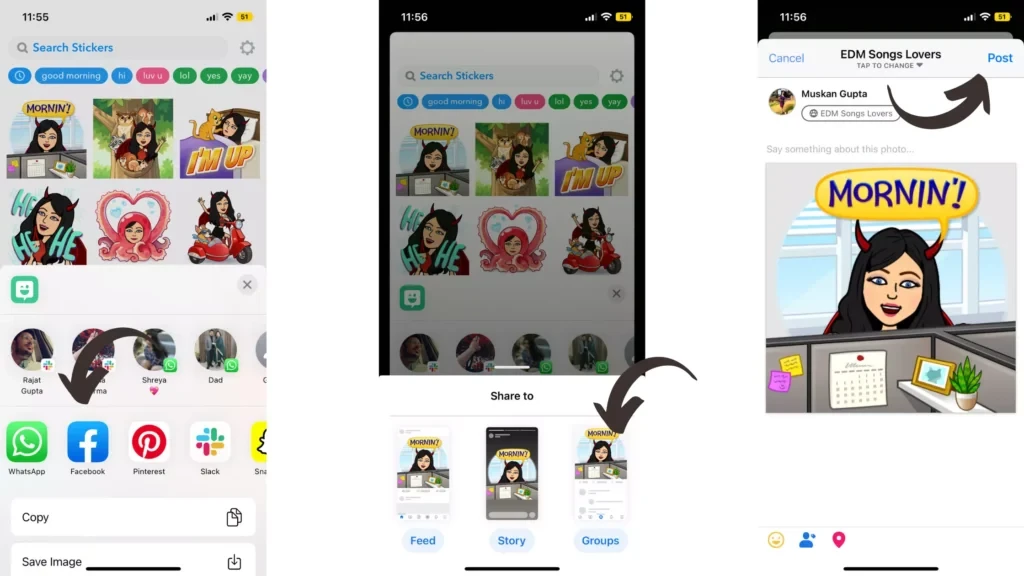
I gotowe! Oto jak używać Bitmoji w grupie Facebook przy użyciu iPhone’a.
Jak używać Bitmoji w historii na Facebooku za pomocą iPhone’a?
Oto przewodnik krok po kroku, jak używać Bitmoji w Facebook Story za pomocą iPhone’a. Wykonaj następujące kroki, aby udostępnić wyrażenie lub gest Bitmoji w swojej historii na Facebooku.
Krok 1: Otwórz aplikację Bitmoji aplikacja.
Krok 2: Wybierz dowolne Bitmoji którego chcesz użyć w Historii.
Krok 3: Stuknij w wybrane Bitmoji.
Krok 4: Stuknij w Facebook ze wszystkich opcji.
Krok 4: Wybierz w Historia na Facebooku opcja.
Krok 5: Stuknij w Udostępnij w historii w prawym dolnym rogu.
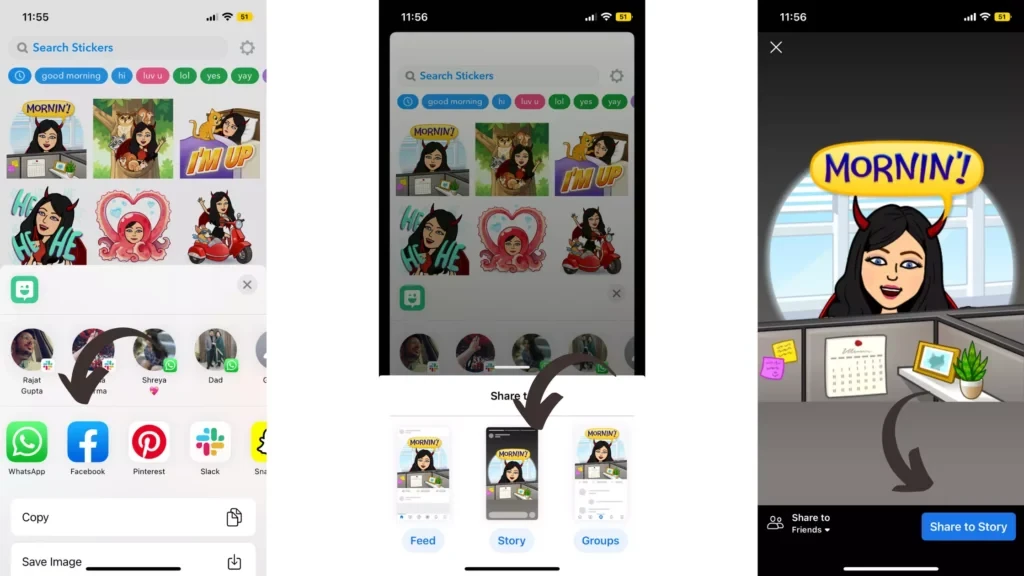
I gotowe! Oto jak możesz używać Bitmoji w Facebook Story za pomocą iPhone’a.
Jak używać Bitmoji na Facebooku z Androidem??
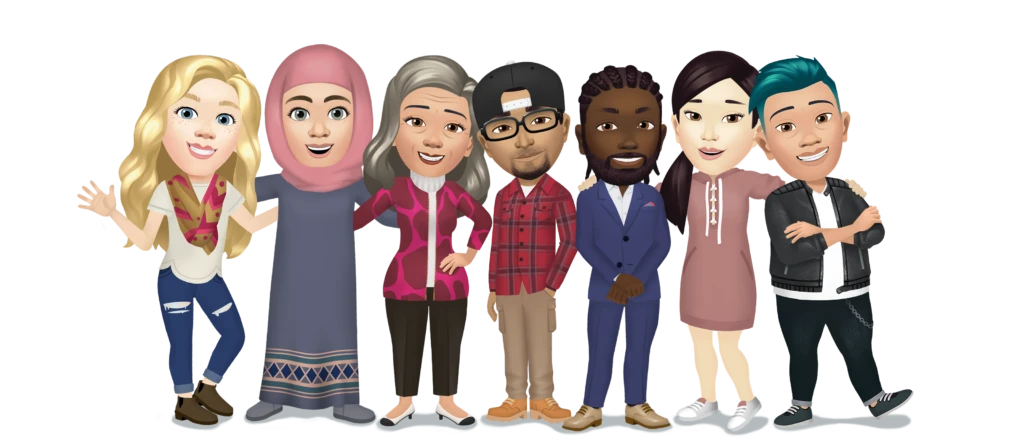
Możesz używać naklejek Bitmoji na Facebooku do wielu rzeczy, takich jak czatowanie, udostępnianie postów, udostępnianie historii, komentowanie i tak dalej. Przejrzyj więc te różne sposoby korzystania z Bitmoji na Facebooku za pomocą urządzenia z Androidem i wybierz ten, który chcesz wypróbować jako pierwszy.
Jak używać Bitmoji w komentarzach na Facebooku przy użyciu Androida?
Oto przewodnik krok po kroku, jak używać Bitmoji w komentarzach na Facebooku za pomocą urządzenia z Androidem. Wykonaj następujące kroki, aby opublikować komentarz z Bitmoji na Facebooku.
Krok 1: Otwórz ikonę Bitmoji aplikacja.
Krok 2: Wybierz dowolne Bitmoji którego chcesz użyć w komentarzu.
Krok 3: Stuknij w wybraną ikonę Bitmoji i poszukaj opcji Zapisz. (Znajdziesz go na końcu listy)
Krok 4: Zapisz do galerii.
Krok 5: Otwórz przycisk Aplikacja Facebook.
Krok 6: Przejdź do postu który chcesz skomentować.
Krok 7: Stuknij w opcja komentarza pod postem.
Krok 8: Stuknij ikonę Ikona aparatu.
Krok 9: Wybierz zapisane Bitmoji z galerii.
Krok 10: Stuknij w przycisk strzałka na po prawej stronie, aby opublikować komentarz.
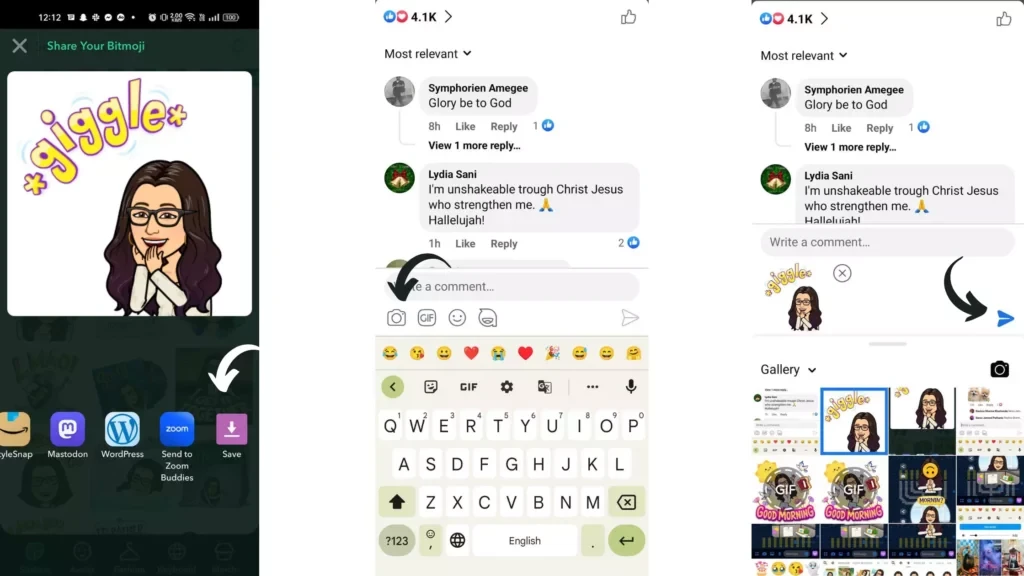
I gotowe! Oto jak używać Bitmoji w komentarzach na Facebooku za pomocą Androida.
Jak używać Bitmoji w postach na Facebooku przy użyciu Androida?
Oto przewodnik krok po kroku, jak używać Bitmoji w postach na Facebooku na urządzeniach z Androidem. Wykonaj następujące kroki, aby udostępnić wyrażenie lub gest Bitmoji jako post na Facebooku.
Krok 1: Otwórz aplikację Bitmoji aplikacja.
Krok 2: Wybierz dowolne Bitmoji którego chcesz użyć jako komentarza.
Krok 3: Stuknij w wybrane Bitmoji i poszukaj opcji Zapisz. (znajdziesz go na końcu listy)
Krok 4: Zapisz do swojej galerii.
Krok 5: Otwórz aplikację aplikację Facebook.
Krok 6: Stuknij w Napisz coś tutaj… spacja
Krok 7: Stuknij w ikonę Zdjęcie/wideo opcja.
Krok 8: Wybierz zapisane Bitmoji z galerii.
Krok 9: Stuknij w Przycisk publikowania w prawym górnym rogu.
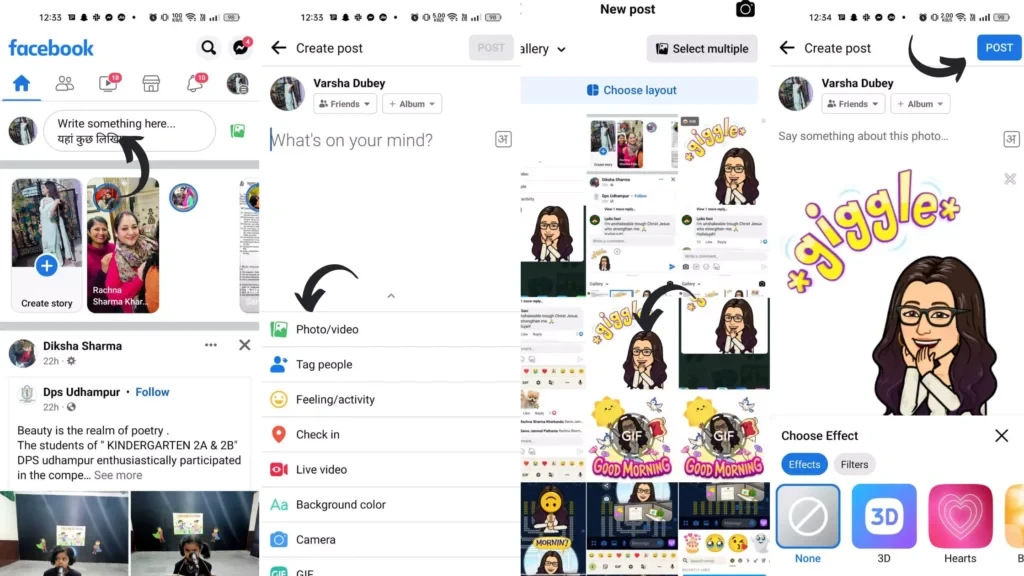
Istnieje inna alternatywa dla dodawania Bitmoji do postów na Facebooku. Możesz wykonać kroki podane poniżej, aby się tego dowiedzieć:
Krok 1: Otwórz aplikację Bitmoji aplikacja.
Krok 2: Wybierz dowolne Bitmoji której chcesz użyć do komentowania.
Krok 3: Stuknij w przycisk wybrane Bitmoji.
Krok 4: Wybierz Facebook Kanał aktualności opcja.
Krok 5: Stuknij w ikonę Przycisk publikowania w prawym górnym rogu.
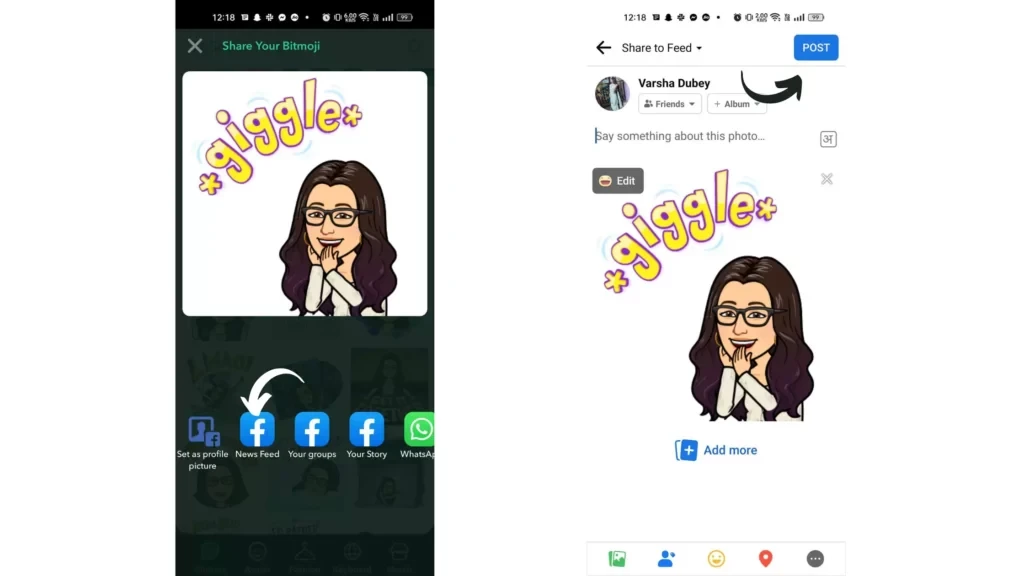
I gotowe! Oto jak używać Bitmoji w postach na Facebooku przy użyciu Androida.
Jak używać Bitmoji w grupach na Facebooku przy użyciu Androida?
Oto przewodnik krok po kroku, jak używać Bitmoji w Facebook Groups na urządzeniach z Androidem. Wykonaj następujące kroki, aby udostępnić wyrażenie lub gest Bitmoji w swoich grupach na Facebooku.
Krok 1: Otwórz Bitmoji aplikacja.
Krok 2: Wybierz dowolną aplikację Bitmoji której chcesz użyć dla historii.
Krok 3: Stuknij w ikonę wybrane Bitmoji.
Krok 4: Wybierz w Facebook Opcja Grupy.
Krok 5: Stuknij w Grupa do której chcesz wysłać Bitmoji.
Krok 6: Stuknij ikonę Opcja postu z prawego górnego rogu.
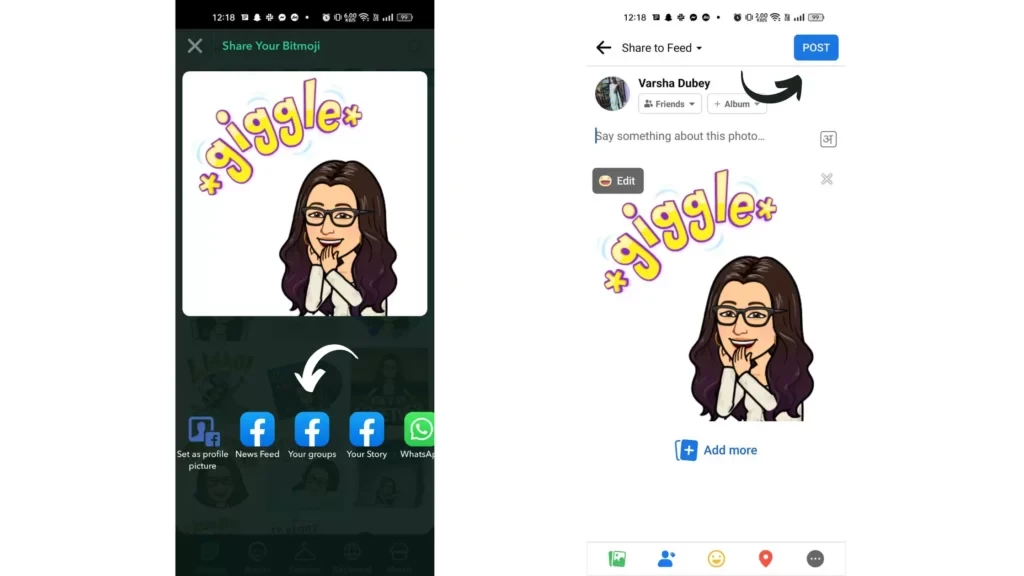
I gotowe! W ten sposób możesz używać Bitmoji w grupach na Facebooku za pomocą Androida.
Jak używać Bitmoji w Facebook Story na Androidzie?
Oto przewodnik krok po kroku, jak używać Bitmoji w Facebook Story na urządzeniach z Androidem. Wykonaj następujące kroki, aby udostępnić wyrażenie lub gest Bitmoji w swojej historii na Facebooku.
Krok 1: Otwórz ikonę Bitmoji aplikację.
Krok 2: Wybierz dowolne Bitmoji której chcesz użyć w Historii.
Krok 3: Stuknij w wybrane Bitmoji.
Krok 4: Wybierz ikona Facebook Story opcja.
Krok 5: Stuknij w ikonę Przycisk Udostępnij w prawym dolnym rogu.
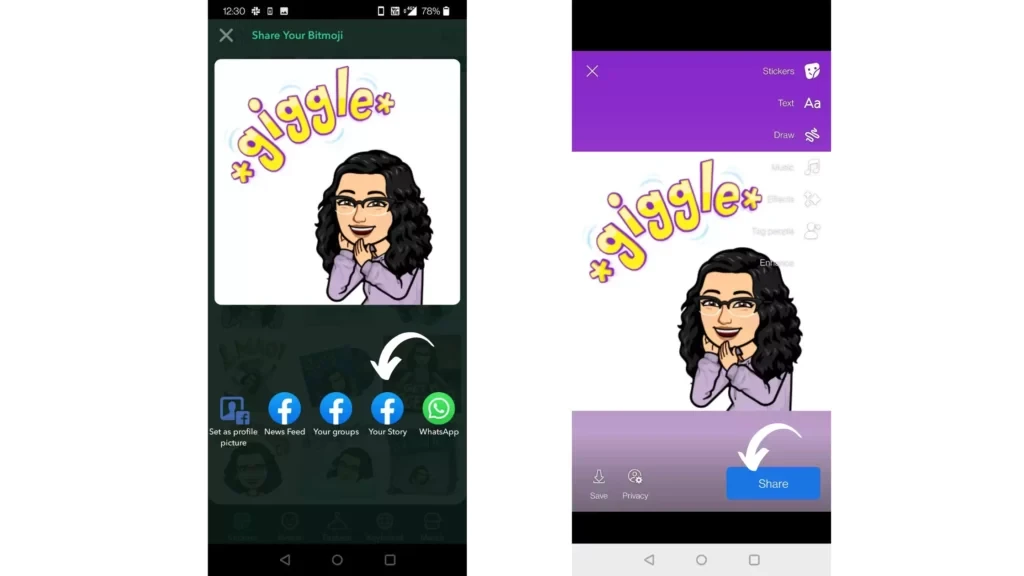
I gotowe! Oto jak możesz używać Bitmoji w Facebook Story na Androidzie.
Jak używać Bitmoji w Facebook Messenger na Androida?
Oto przewodnik krok po kroku, jak korzystać z Bitmoji w Facebook Messenger na Androidzie. Wykonaj poniższe czynności, aby udostępniać wyrażenia lub gesty Bitmojis jako naklejki w aplikacji Facebook Messenger.
Krok 1: Otwórz Facebook Messenger.
Krok 2: Na czacie stuknij w dowolnego z czatów.
Krok 3: Stuknij w Wpisz wiadomość przestrzeń.
Krok 4: Stuknij przycisk Ikona emoji aby przełączyć klawiaturę.
Krok 5: Stuknij ikonę Ikona Bitmoji od dolne menu.
Krok 6: Stuknij w dowolną z opcji Wyrażenia Bitmoji aby wysłać jako czat.
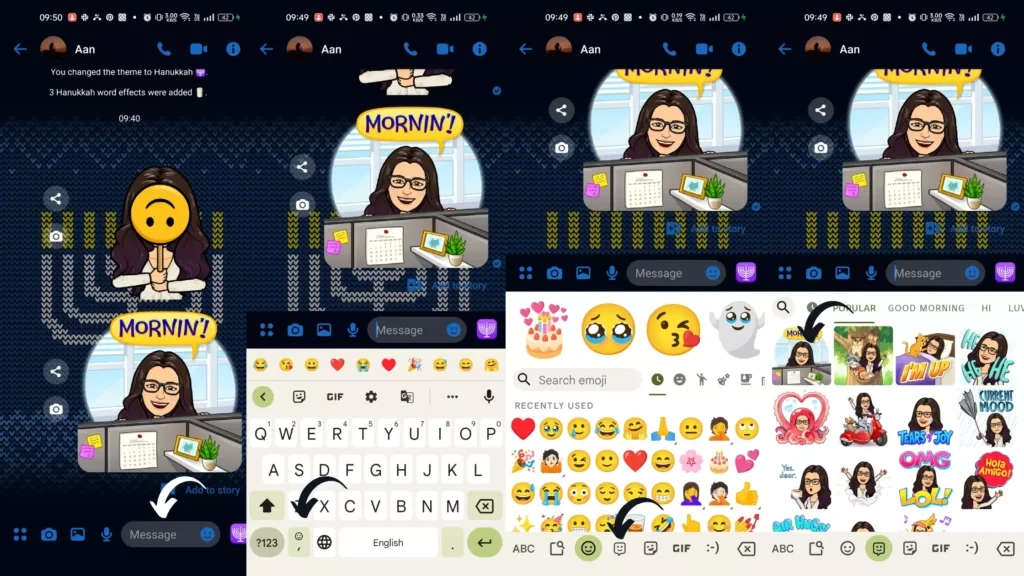
I gotowe! Oto jak używać Bitmoji na Facebooku w Messengerze.
Jak używać Bitmoji w Facebook Messenger na iPhonie?
Oto przewodnik krok po kroku, jak używać Bitmoji w Facebook Messenger na iPhonie. Wykonaj następujące kroki, aby udostępnić wyrażenia lub gesty Bitmojis jako naklejki na Facebook Messenger.
Krok 1: Otwórz Facebook Messenger.
Krok 2: Na czacie stuknij w dowolny ze swoich czatów.
Krok 3: Stuknij w Wpisz wiadomość przestrzeń.
Krok 4: Stuknij ikonę Ikona kuli ziemskiej aby przełączyć klawiaturę na klawiaturę Bitmoji.
Krok 5: Dotknij dowolnego przycisku Wyrażenia Bitmoji aby go skopiować
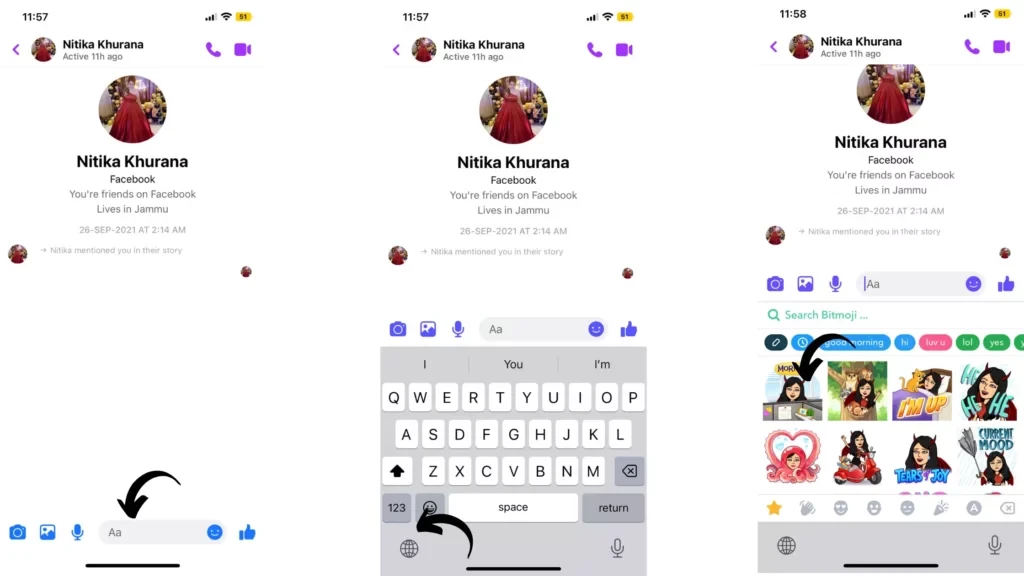
Krok 6: Wklej w polu czatu, aby wysłać jako czat.
I gotowe! W ten sposób możesz używać Bitmoji na Facebook Messenger za pomocą iPhone’a.
Jak dodać Bitmoji na Facebooku za pomocą iPhone’a?
Oto przewodnik krok po kroku, jak dodać Bitmoji na Facebooku za pomocą iPhone’a. Wykonaj następujące kroki, aby dodać klawiaturę Bitmoji do Facebooka.
Krok 1: Pobierz Aplikacja Bitmoji.
Krok 2: Albo Utwórz konto lub Zaloguj się przez Snapchat.
Krok 3: Otwórz Ustawienie w telefonie.
Krok 4: Stuknij w Ogólne.
Krok 5: Stuknij w Klawiatura.
Krok 6: Stuknij pierwszą opcję, Klawiatury.

Krok 7: Wybierz Dodaj nową klawiaturę.
Krok 8: Wpisz Bitmoji w pasku wyszukiwania powyżej.
Krok 9: Wybierz Bitmoji i dotknij Gotowe w prawym górnym rogu.
Krok 10: Stuknij w przycisk strzałka obok Bitmoji.
Krok 11: Włącz opcję włączyć obok opcji Zezwalaj na pełny dostęp.
Krok 12: Stuknij w Zezwalaj aby dać dostęp do Bitmoji.

I gotowe! W ten sposób Bitmoji zostało dodane do klawiatury Facebooka.
Jak dodać Bitmoji na Facebooku za pomocą Androida?
Oto przewodnik krok po kroku, jak dodać Bitmoji na Facebooku za pomocą Androida. Aby dodać klawiaturę Bitmoji do Facebooka, wykonaj następujące kroki.
Krok 1: Pobierz Aplikacja Bitmoji.
Krok 2: Albo utwórz konto lub Zaloguj się przez Snapchat.
Krok 3: Otwórz Ustawienie w telefonie.
Krok 4: Stuknij w System.
Krok 5: Teraz dotknij Język & wejście.
Krok 6: Stuknij Klawiatura ekranowa.
Krok 7: Wybierz Zarządzanie klawiaturami ekranowymi.

Krok 8: Włącz funkcję włączyć obok Klawiatura Bitmoji.
Krok 9: Stuknij w OK aby dać dostęp do klawiatury Bitmoji.
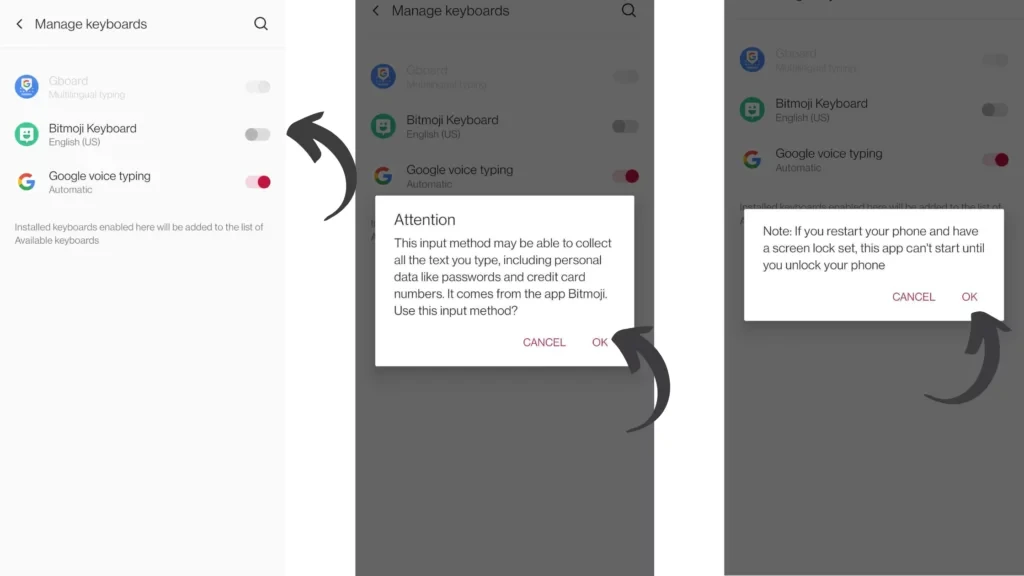
I gotowe! Dzięki temu Bitmoji zostało dodane do klawiatury Facebooka.
Jak używać Bitmoji na Facebooku?
Podsumowanie
W ten sposób dochodzę do końca tego bloga i mam nadzieję, że teraz wiesz, jak używać Bitmoji na Facebooku. Czy to nie jest bardzo łatwe w użyciu?? Na co czekasz?? Śmiało i zaszokuj wszystkich tymi naklejkami Bitmoji w swoich postach i komentarzach na czacie. W przypadku dalszych pytań związanych z Bitmoji na Facebooku, zawsze możesz skomentować w sekcji komentarzy poniżej.
To wszystko na dziś. Take Care! I nadal odwiedzaj naszą stronę internetową, aby uzyskać więcej zapytań związanych z mediami społecznościowymi, grami i technologią. Do zobaczenia! Do widzenia!